Visualización de Audio
Contar con las herramientas adecuadas para visualizar y analizar el sonido es esencial para lograr resultados profesionales. Cada tipo de visualización ofrece una perspectiva única sobre diferentes aspectos del audio, desde la amplitud y frecuencia hasta la fase y la loudness. En este artículo, exploraremos las principales formas de visualización del audio, te enseñaremos cómo utilizarlas eficazmente, y te proporcionaremos ejemplos de plugins gratuitos y comerciales para cada tipo.

1. Forma de Onda
Qué es:
La forma de onda representa la variación en la amplitud de una señal de audio a lo largo del tiempo. Es una de las herramientas más básicas y visualmente intuitivas para la edición y el análisis del audio.
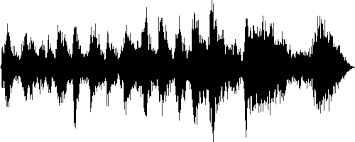
Cómo utilizarla:
- Edición Precisa: Utiliza la forma de onda para cortar, copiar y pegar segmentos de audio con precisión. Puedes ver claramente los picos y valles de la señal.
- Análisis Rápido: Identifica problemas como clipping o distorsiones al observar picos inusuales en la forma de onda.
Consejos:
- Zoom y Resolución: Ajusta el zoom para examinar detalles finos y asegúrate de que la resolución de la forma de onda sea adecuada para una edición precisa.
- Comparación de Versiones: Compara la forma de onda de diferentes versiones de una mezcla para evaluar cambios en el volumen.
2. Analizador Espectral
Qué es:
Un analizador espectral muestra la distribución de frecuencias en una señal en un momentos específico del tiempo. Proporciona una vista detallada de cómo se distribuyen las frecuencias y su intensidad.

Cómo utilizarlo:
- Identificación de Frecuencias: Utiliza el analizador espectral para localizar frecuencias resonantes o problemáticas y ajustar el ecualizador en consecuencia.
- Ajuste de Mezcla: Facilita la identificación de elementos en el espectro que necesitan ser ecualizados.
Consejos:
- Resolución de Frecuencia: Ajusta la resolución para un análisis más detallado cuando trabajes con frecuencias específicas.
- Uso de Filtros: Aplica filtros para centrar el análisis en las frecuencias de interés.
Plugins Ejemplos:
- Gratuito: SPAN de Voxengo (un analizador espectral gratuito y preciso), TDR Prism. MAnalizer (Melda).
- Comercial: FabFilter Pro-Q 3 (incorpora un analizador espectral avanzado).
3. Espectrograma
Qué es:
El espectrograma representa la intensidad de las frecuencias a lo largo del tiempo utilizando una gama de colores para mostrar la intensidad. Es útil para observar la evolución temporal de las frecuencias.

Cómo utilizarlo:
- Detección de Problemas: Identifica ruido, artefactos y componentes espectrales en el audio.
- Análisis Temporal: Observa cómo cambian las frecuencias y su intensidad a lo largo de la pista.
Consejos:
- Escala de Color: Ajusta la escala de color para mejorar la visibilidad de las variaciones en la intensidad.
- Rango de Tiempo y Frecuencia: Modifica el rango para enfocar la visualización en áreas específicas.
Plugins Ejemplos:
- Gratuito: Spear (proporciona análisis espectral y espectrogramas detallados).
- Comercial: iZotope RX (incluye un espectrograma avanzado con herramientas de corrección de audio).
Picos espectrales (Reaper)
Los elementos multimedia de audio en la vista de arreglo normalmente se muestran como formas de onda solo en función de los niveles de dB. También se dispone de una visualización espectral en la que el elemento multimedia se colorea de acuerdo con sus frecuencias de audio, y en
en particular, la frecuencia más dominante, ya que cambia a lo largo del tiempo. Tenga en cuenta que es una herramienta de diagnóstico, diseñada para ayudar a identificar y resolver problemas en su mezcla. No es infalible. Tampoco ofrece una solución instantánea para todos sus problemas.
Al ver sus formas de onda como una gama de colores, es posible que pueda identificar más fácilmente las frecuencias críticas, Especialmente cuando tus oídos ya te están diciendo que tienes un problema, o al menos una decisión que tomar. Los picos espectrales pueden ser útiles para reconocer el contenido. Por ejemplo, los registros inferior y superior de un clarinete
se muestran como diferentes colores.
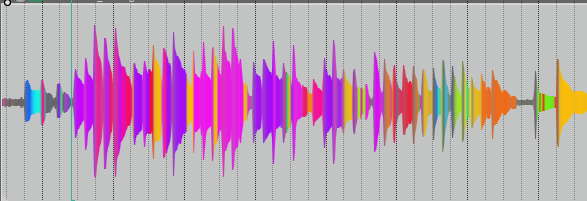
4. Osciloscopio
Qué es:
El osciloscopio muestra la forma de onda en tiempo real, permitiendo observar la señal de audio en función del tiempo. Es útil para ver la respuesta de la señal a medida que se reproduce o se procesa.
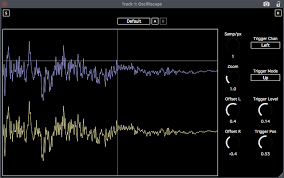
Cómo utilizarlo:
- Monitoreo en Tiempo Real: Observa cómo la señal se comporta durante la reproducción o el procesamiento en tiempo real.
- Análisis de Transitorios: Identifica transitorios rápidos y eventos en la señal de audio.
Consejos:
- Sincronización: Asegúrate de que el osciloscopio esté sincronizado con la reproducción para una visualización precisa.
- Ajuste de Escala: Ajusta la escala vertical y horizontal para obtener una vista clara de la señal.
Plugins Ejemplos:
- Gratuito: Oscilloscope de MeldaProduction (un plugin básico de osciloscopio).
- Comercial: Metaplugin de DDMF (puede utilizarse para crear un osciloscopio con características avanzadas).
5. Medidor de Fase
Qué es:
El medidor de fase muestra la diferencia de fase entre dos señales, ayudando a identificar problemas relacionados con la sincronización y la coherencia de fase.
Cómo utilizarlo:
- Ajuste de Fase: Utiliza el medidor para corregir problemas de fase en mezclas multicanal o cuando se graba con múltiples micrófonos.
- Monitoreo de Sincronización: Verifica la sincronización de la fase entre diferentes pistas o señales.
Consejos:
- Corrección de Fase: Ajusta la fase de los canales para minimizar problemas de cancelación y mejorar la coherencia.
- Revisión de Mezclas: Usa el medidor durante la mezcla para asegurarte de que las señales estén correctamente alineadas en fase.

Plugins Ejemplos:
- Gratuito: Phase Meter de MeldaProduction (plugin gratuito para medir la fase).
- Comercial: Waves InPhase (ofrece herramientas avanzadas para ajustar y visualizar la fase).
6. Medidor de Correlación de Fase
Qué es:
El medidor de correlación de fase mide la relación de fase entre los canales izquierdo y derecho, mostrando cómo se correlacionan en términos de amplitud y fase.
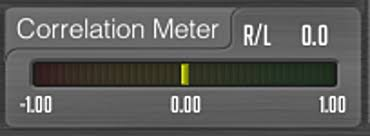
Cómo utilizarlo:
- Control de Imagen Estéreo: Usa el medidor para asegurarte de que no haya problemas de cancelación de fase en la imagen estéreo.
- Optimización de Mezcla: Ajusta los niveles y la panoramización basándote en la correlación para mantener una imagen estéreo coherente.
Consejos:
- Valor de Correlación: Busca valores cercanos a +1 para evitar cancelaciones de fase. Valores cercanos a 0 pueden indicar problemas.
- Uso en Tiempo Real: Monitorea la correlación durante la mezcla para realizar ajustes precisos.
Plugins Ejemplos:
- Gratuito: Free VST Correlation Meter (una opción básica para medir la correlación de fase).
- Comercial: Waves Stereo Imager (incluye medidor de correlación de fase avanzado).
7. Goniómetro
Qué es:
El goniómetro visualiza la imagen estéreo mostrando la relación de amplitud y fase entre los canales izquierdo y derecho en un gráfico circular.
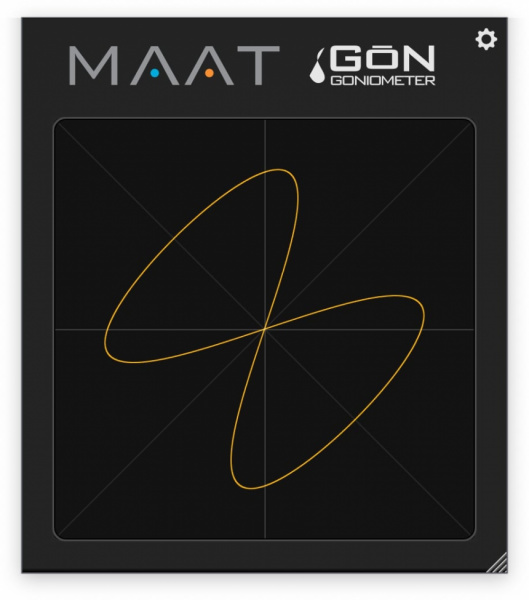
Cómo utilizarlo:
- Visualización de Estéreo: Observa el patrón circular para entender la distribución estéreo y ajustar la panoramización.
- Ajuste de Amplitud: Ajusta los niveles para garantizar una distribución equilibrada del sonido.
Consejos:
- Patrones de Imagen: Usa el goniómetro para detectar y corregir problemas en la imagen estéreo, como la falta de coherencia o amplitud desequilibrada.
- Comparación: Compara diferentes mezclas o versiones para evaluar cómo cambia la imagen estéreo.
Plugins Ejemplos:
- Gratuito: Goniometer (plugin básico para visualización de imagen estéreo).
- Maat Gon
- Comercial: Melda MAnalyzer (incluye un goniómetro avanzado con análisis adicional).
8. Vumetro

Qué es:
El vumetro mide el nivel de la señal en términos de amplitud, mostrando tanto los picos como el nivel promedio de la señal.
Cómo utilizarlo:
- Control de Niveles: Monitorea los niveles de la señal para evitar distorsiones y mantener una mezcla equilibrada.
- Referencia de Volumen: Usa el vumetro para asegurarte de que el volumen esté dentro del rango adecuado.
Consejos:
- Monitoreo de Pico y RMS: Observa tanto los picos como el nivel RMS para obtener una visión completa de los niveles de audio.
- Calibración: Asegúrate de que el vumetro esté calibrado correctamente para una medición precisa.
Plugins Ejemplos:
- Gratuito: VUMT de TBProAudio (un vumetro gratuito con opciones de calibración).
- Comercial: Waves VU Meter (una herramienta comercial con características avanzadas de medición de nivel).
9. Medidor de LUFS
Qué es:
El medidor de LUFS (Loudness Units Full Scale) mide la loudness percibida de una señal de audio, ayudando a ajustar el nivel de volumen para cumplir con los estándares de la industria.

Cómo utilizarlo:
- Normalización de Loudness: Utiliza el medidor para ajustar la loudness de tus mezclas y masterizaciones según los estándares requeridos.
- Comparación de Loudness: Compara diferentes pistas para asegurar una consistencia en el volumen.
Consejos:
- Estándares de Loudness: Familiarízate con los estándares de loudness como -23 LUFS para televisión o -14 LUFS para streaming.
- Medición Integrada: Usa la medición integrada para obtener una visión global de la loudness a lo largo de la pista.
Plugins Ejemplos:
- Gratuito: Youlean Loudness Meter (una herramienta gratuita para medir LUFS y otras métricas de loudness).
- Comercial: iZotope Insight (ofrece análisis detallado de loudness y otras métricas en un solo plugin).
10. El sonómetro
Un sonómetro, también conocido como medidor de sonido, mide la presión sonora en decibelios (dB spl). Este dispositivo evalúa el nivel de presión acústica en un ambiente y proporciona una lectura que ayuda a evaluar la intensidad del sonido en diferentes contextos.

Funciones Principales:
- Medición de Niveles de Sonido: Mide la presión acústica del sonido en decibelios (dB), que es útil para ajustar niveles de mezcla, controlar ambientes de grabación y cumplir con normativas de sonido.
- Monitoreo de Ambientes: Ayuda a monitorear el nivel de ruido en entornos de grabación para evitar problemas como la interferencia de ruido no deseado.
Conclusión
Cada herramienta de visualización ofrece una perspectiva única y esencial para la postproducción de audio. La forma de onda y el analizador espectral son fundamentales para la edición y el análisis de frecuencias, mientras que el osciloscopio y el medidor de fase son cruciales para monitorear en tiempo real y corregir problemas de fase. El goniómetro y el medidor de correlación de fase ayudan a ajustar la imagen estéreo, y el vumetro y el medidor de LUFS son esenciales para gestionar los niveles y la loudness. Con el uso adecuado de estas herramientas, puedes mejorar significativamente la calidad y precisión de tus mezclas y masterizaciones.